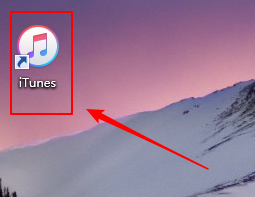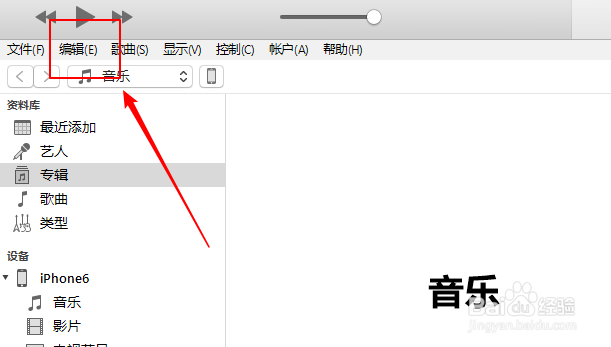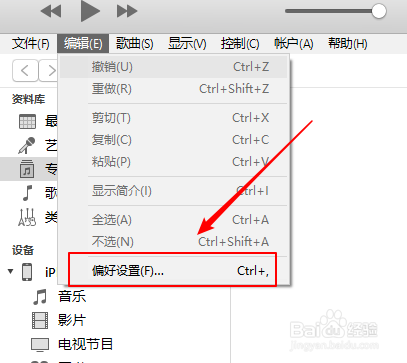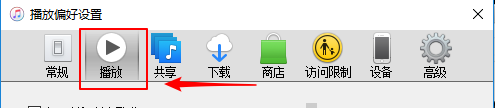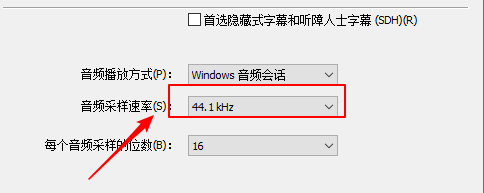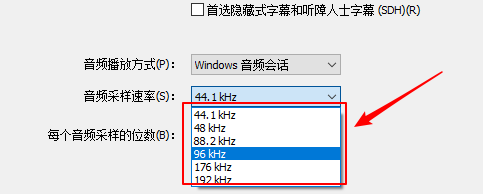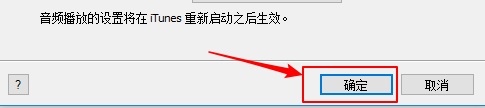iTunes上如何设置音频采样速率
1、桌面点击打开itunes。
2、点击上方菜单【编辑】。
3、选择【偏好设置】。
4、点击【播放】按钮。
5、我们看到音频采样速率默认44.1kHz。
6、点击打开下来菜单,选择我们需要的频率。
7、选择完成,点击下方【确定】即可生效。
声明:本网站引用、摘录或转载内容仅供网站访问者交流或参考,不代表本站立场,如存在版权或非法内容,请联系站长删除,联系邮箱:site.kefu@qq.com。
阅读量:54
阅读量:84
阅读量:78
阅读量:71
阅读量:62